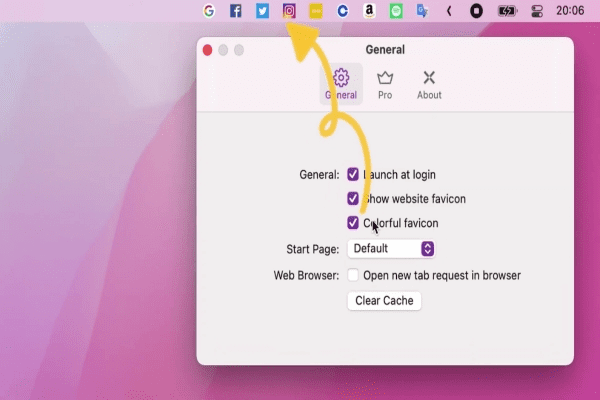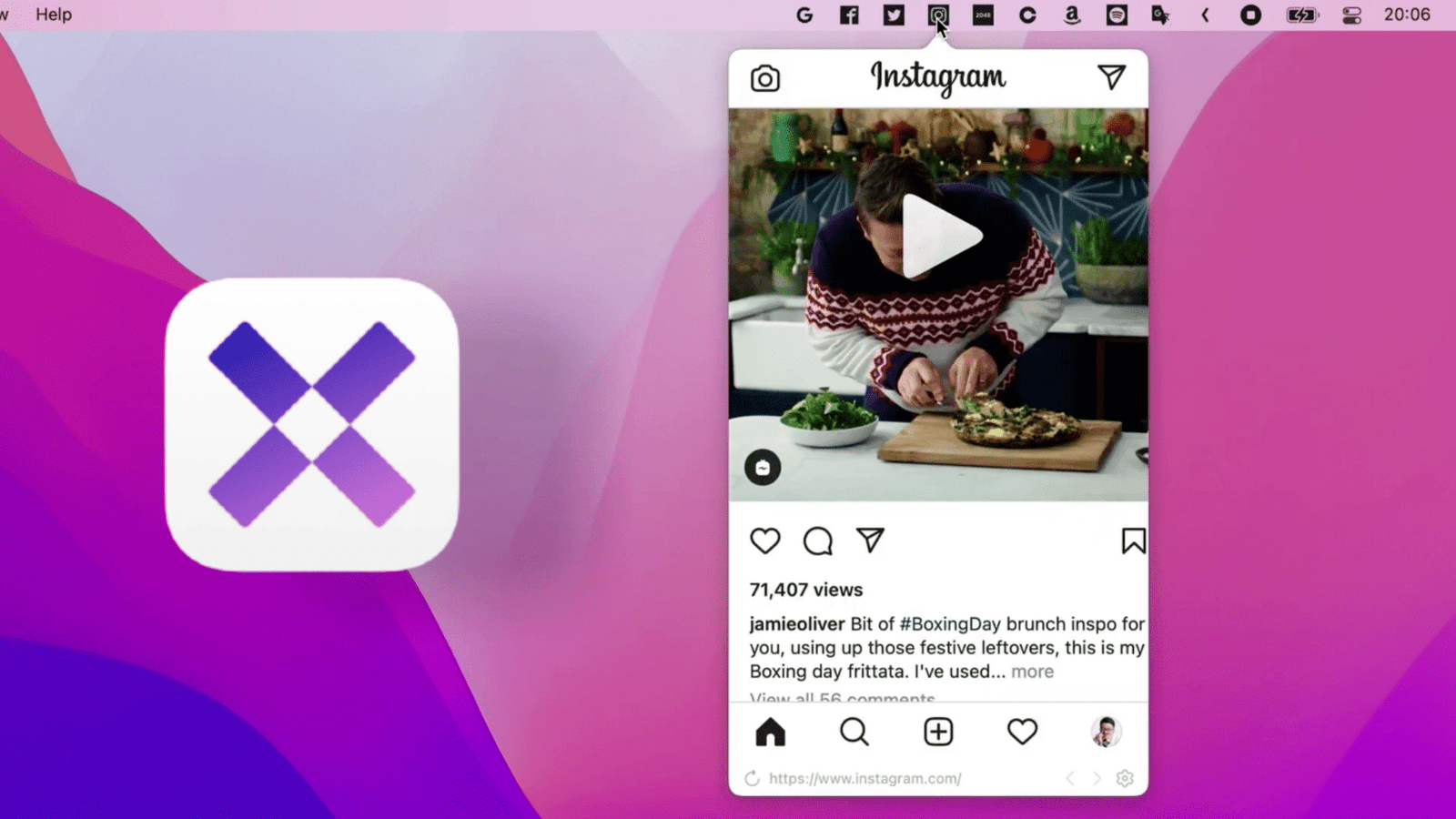سواء كنت تتطلع إلى شراء أول جهاز حاسوب Mac أو تتطلع إلى الترقية من طراز قديم، فهناك بعض الأشياء التي تجعل أجهزة Mac رائعة للغاية، بحيث يسهل اتخاذ القرار عند اختيار الجهاز الذي تريد شرائه. هناك العديد من الأسباب التي قد تجعلك ترغب في شراء جهاز كمبيوتر يعمل بنظام التشغيل Mac Os مقابل جهاز آخر يعمل بنظام الويندوز. يجمع نظام التشغيل Mac بين أحدث البرامج وأفضل الأجهزة في الصناعة، مما ينتج عنه منتج يمكنك استخدامه لسنوات متتالية دون مواجهة أي مشكلات رئيسية. كما يمكنك كذلك تصفح الإنترنت بأمان دون القلق بشأن التهديدات من المتسللين الآخرين. من بين الأسباب الأخرى وراء تفضيل المستخدمين لأجهزة Mac هو جودة الشاشة. في معظم الحالات، تتفوق شاشات Apple في الأداء على أجهزة التي تعمل بنظام Windows بسعر مماثل بنحو 15٪، وهو ما قد لا يبدو كثيرًا ولكنه يضيف ما يصل إلى ساعات إضافية بين الشحن. لكن ما الذي يجعلها جيدة جدا؟ يعود الأمر كله إلى تقنية Retina: تخلق هذه الشاشات فائقة الوضوح وعالية الدقة، صورة رائعة للغاية. هناك أيضا العديد من الميزات المفيدة المضمنة في شريط قوائم أجهزة Mac المختلفة والتي يمكن أن تجعل استخدام الكمبيوتر الخاص بك أكثر كفاءة. ربما تستخدم شريط القوائم بشكل متكرر، وقد تتمنى يوما ما استخدام شريط القوائم الخاص بهواتف الأيفون على حاسوبك الماك. هذا بالضبط ما يتيحه لك برنامج MenubarX الرائع.
يوفر MenubarX الوصول إلى ميزات متعددة من خلال شريط القوائم الهواتف المحمولة على جهازك الحاسوب، كتصفح الويب و الفايسبوك و التويتر و الانستجرام ، و حتى إجراء عمليات الشراء داخل موقع الأمازون دون مغادرة شريط القائمة ..إلخ. البرنامج يأتي بواجهة سهلة الاستخدام، تتيح لك الحفاظ على إنتاجيتك عملك حتى في أكثر إعدادات سطح المكتب ازدحامًا.
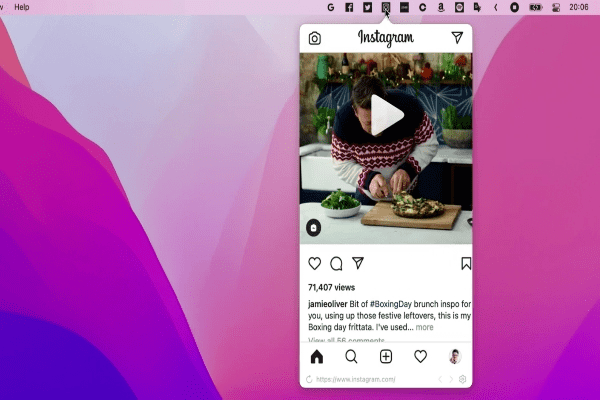
إلى جانب ميزاته الرائعة، قد يكون MenubarX مفيدًا بشكل خاص لأي شخص يستخدم جهاز mac في وضع ملء الشاشة لمشاهدة الافلام أو قراءة رسائل البريد إلكتروني، و يكون من الصعب تذكر النوافذ المفتوحة. البرنامج يحل هذه المشكلة عن طريق وضع جميع نوافذ المتصفح المفتوحة في شريط القائمة، و يوفر لك الوقت عن طريق تقليل وقت التنقل و منع إصابات الإجهاد المتكررة، بسبب تحريك يديك باستمرار بين لوحة المفاتيح والماوس.
كيفية تحميل برنامج MenubarX؟
يمكنك تثبيت MenubarX عن طريق تنزيله على متجر تطبيقات الماك.
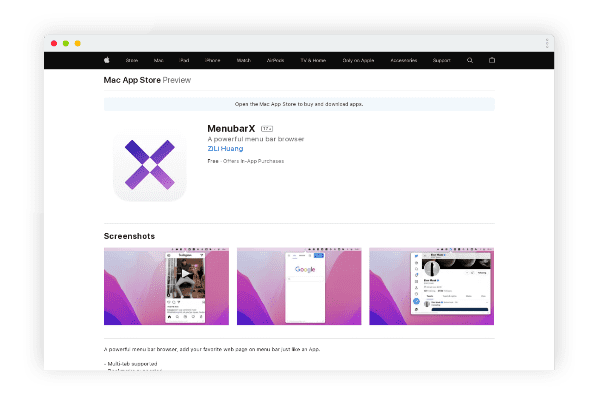
بعد الدخول إليه، سيظهر لك شريط القوائم أعلى يمين شاشة حاسوبك.
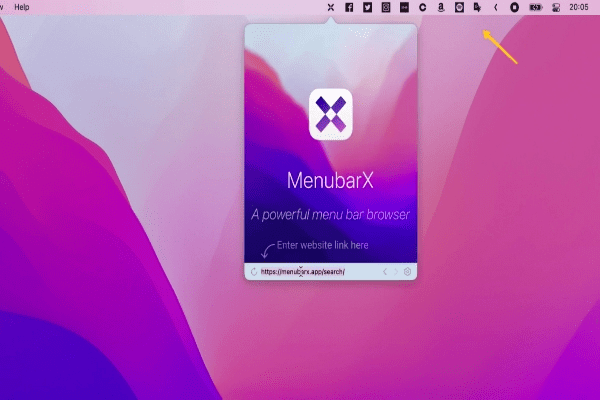
في هذا الخيار، يمكنك التحكم في حجم نوافذ شريط القوائم التي تظهر على شاشتك، و ذلك على حسب نوع هاتف الأيفون الذي قمت باختياره.
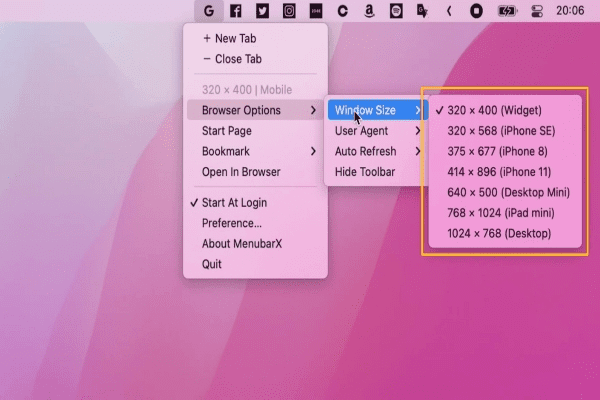
يمكنك التحكم أيضا في تخصيص شريط القوائم الخاصة بك، من حيت سمة تلوينها (سوداء – عادية) عبر خيار “Colorful Favicon”، كما ترى في الصورة.